Bedienungsanleitung ACER TRAVELMATE-8100
DieBedienungsAnleitung bietet einen gemeinschaftlich betriebenen Tausch-, Speicher- und Suchdienst für Handbücher für den Gebrauch von Hardware und Software: Benutzerhandbücher, Bedienungsanleitungen, Schnellstartanweisungen, Technische Datenblätter… VERGESSEN SIE NICHT DIE BEDIENUNGSANLEITUNG VOR DEM KAUF ZU LESEN!!!
Falls dieses Dokument mit den von Ihnen gesuchten Bedienungsanleitungen, Handbüchern, Ausstattungen und Form übereinstimmt, laden Sie es jetzt herunter. Lastmanuals ermöglicht Ihnen einen schnellen und einfachen Zugang zum ACER TRAVELMATE-8100 Benutzerhandbuch Wir hoffen die ACER TRAVELMATE-8100 Bedienungsanleitung ist hilfreich für Sie.
DieBedienungsAnleitung-Hilfe zum Download von ACER TRAVELMATE-8100.
Sie können sich auch noch diese Handbücher, die sich auf Ihr Produkt beziehen, herunterladen:
Handbuch Zusammenfassung: Gebrauchsanweisung ACER TRAVELMATE-8100
Detaillierte Anleitungen zur Benutzung finden Sie in der Bedienungsanleitung.
[. . . ] TravelMate 8100 Serie
Benutzerhandbuch
Copyright © 2004. Alle Rechte Vorbehalten Benutzerhandbuch für TravelMate 8100-Serie Originalausgabe: Dezember 2004
Gelegentliche Änderungen der Informationen in dieser Veröffentlichung behalten wir uns ohne Ankündigung vor. Diese Änderungen werden jeweils in die folgenden Ausgaben dieses Handbuchs, zusätzlicher Dokumente oder Veröffentlichungen übernommen. Diese Firma übernimmt keine Garantie, weder ausdrücklich noch implizit, bezüglich des Inhalts dieses Handbuchs und ohne darauf beschränkt zu sein der unausgesprochenen Garantien von Marktgängigkeit und Eignung für einen bestimmten Zweck. [. . . ] Wenn Sie ein falsches Kennwort eingeben, erscheint eine Warnmeldung. Probieren Sie es noch einmal und drücken auf <Eingabetaste> <Eingabetaste>. Wenn das User-Kennwort eingestellt ist und das Kennwort für Boot-Parameter aktiviert ist, erscheint beim Hochfahren ein Fenster.
·
·
41 · Geben Sie das User-Kennwort ein und drücken auf <Eingabetaste>, <Eingabetaste> um den Computer zu benutzen. Wenn Sie ein falsches Kennwort eingeben, erscheint eine Warnmeldung. Probieren Sie es noch einmal und drücken auf <Eingabetaste> <Eingabetaste>.
Deutsch
Wichtig!Sie haben drei Versuche, ein Kennwort einzugeben. Wenn Sie das Kennwort dreimal falsch eingegeben haben, kommt das System zum Stillstand. Drücken und halten Sie die Ein-/AusTaste für vier Sekunden, um den Computer auszuschalten. Wenn es Ihnen nicht gelingt, das korrekte Festplattenkennwort einzugeben, wenden Sie sich an Ihren Händler oder ein autorisiertes Servicecenter.
Einrichten von Kennwörtern
Die Kennwörter können mit dem BIOS-Dienstprogramm eingerichtet werden.
Deutsch
42
43
Erweitern mit Optionen
Ihr Notebook-PC bietet ein umfassendes Erlebnis für mobile Computerarbeit.
Anschließbare Optionen
Anschlüsse dienen zum Anschluß von Peripheriegeräten an Ihren Computer, wie Sie es bei einem Arbeitsplatzrechner tun würden. nweisungen zum Anschluß unterschiedlicher externer Geräte an den Computer sind detailliert in Ihrer Online-Hilfe angegeben.
Deutsch
Fax-/Datenmodem
In Ihrem Computer ist ein V. 92 56-Kbit/s AC'97 Link-Fax-/Datenmodem eingebaut.
Vorsicht!Dieser Modemanschluß eignet sich nicht für digitale Telefonanschlüsse. Wenn Sie dieses Modem mit einem digitalen Telefonanschluß verbinden, wird das Modem beschädigt.
Verbinden Sie den Modemanschluß über ein Telefonkabel mit einer Telefonanschlußdose, um das Fax-/Datenmodem zu verwenden.
Warnung!Stellen Sie bitte sicher, dass das Kabel, das Sie verwenden, für das Land, in dem Sie sich befinden, geeignet ist.
44
Eingebaute Netzwerkfunktion
Die eingebaute Netzwerkfunktion ermöglicht den Anschluß Ihres Computers an ein auf Ethernet basierendes Netzwerk.
Deutsch
Wenn Sie das Netzwerk-Feature benutzen wollen, schließen Sie ein Ethernet-Kabel an die Netzwerk-Buchse auf der linken Seite Ihres Rechners und an eine Netzwerk-Buchse oder einen Hub Ihres Netwerks an.
Fast Infrarot
Der Fast Infrared (FIR)-Anschluss am Computer ermöglicht eine drahtlose Datenübertragung mit anderen IR-fähigen Computern und Peripheriegeräten wie z. B. PDAs (Personal Digital Assistenten), Mobiltelefonen und Infrarot-Druckern. Der Infrarot-Anschluss unterstützt eine Transferrate von bis zu 4 MBps in einer Entfernung von bis zu 1 Meter.
45
USB-Anschluß (Universal Serial Bus)
Beim USB 2. 0-Anschluss handelt es sich um einen seriellen Hochgeschwindigkeits-Bus, an den Sie USB-Geräte anschließen können, ohne wertvolle Systemressourcen zu belegen.
Deutsch
IEEE 1394-Anschluss
Der IEEE 1394-Anschluss am Computer erlaubt Ihnen ein IEEE 1394Gerät wie z. B. eine Videokamera oder Digitalkamera anzuschließen. Sehen Sie bitte in dem Dokument Ihrer Video- oder Digitalkamera für Details nach.
46
PC-Karten-Einsteckplatz
Der Typ II PC-Karten-Steckplatz des Rechners akzeptiert PC-Karten, die die Nutzbarkeit und Erweiterbarkeit des Rechners verbessern. Die Steckplätze eignen sich für Karten in Kreditkartengröße, die die Nutzbarkeit und Erweiterbarkeit des Computers verbessern. Diese Karten sollten ein PC-Karten-Logo ausweisen. PC-Karten (früher PCMCIA) sind Einsteckkarten für portable Computer, durch die Erweiterungen vorgenommen werden können, die lange nur für Arbeitsplatzrechner zur Verfügung standen. Übliche PC-Karten sind Karten mit Flash, Fax/Datenmodem, LAN, wireless LAN und SCSIAnschluß. CardBus verbessert die 16-Bit PC-Karten-Technologie durch Erweiterung der Bandbreite auf 32 Bit.
Deutsch
Hinweis: Details über die Installation und Verwendung der Karte und deren Funktionen entnehmen Sie dem Handbuch der Karte.
Einfügen einer PC-Karte
Stecken Sie die Karte in den unteren Einsteckplatz, und sorgen Sie gegebenenfalls für die notwendigen Anschlüsse (z. B. Details hierzu sind im Handbuch der Karte angegeben.
47
Auswerfen einer PC-Karte
Vor dem Auswerfen einer PC-Karte: 1 2 3 Beenden Sie das Programm, das auf die Karte zugreift. Klicken Sie mit der linken Maustaste auf das Symbol für die PCKarte in der Taskleiste, und stoppen Sie den Betrieb der Karte. [. . . ] 1 Benutzern wird empfohlen, die RF-Sicherheitsanweisungen für drahtlose Geräte zu befolgen, die sich im Benutzerhandbuch für das jeweilige optionale Gerät mit RF-Option befinden.
76
Anhang A Bestimmungen und Sicherheitshinweise
Deutsch
Achtung: Achtung Um die Anforderungen bzgl. der FCC RFAusstrahlungsgrenzwerte zu erfüllen, muss ein Abstand von mindesten 20 cm (8 Zoll) zwischen der Antenne für die im Bildschirmbereich integrierte Wireless LAN Mini-PCI-Karte und allen Personen bewahrt werden.
Hinweis: Der Acer Wireless Mini PCI Adapter verwendet eine Hinweis Übertragungabwechselungsfunktion. Diese Funktion gibt Funkfrequenzen nicht gleichzeitig von beiden Antennen ab. Eine der Antennen wird automatisch oder manuell (vom Anwender) ausgewählt, um eine gute Qualität für die Funkkommunikation zu erhalten.
2
3
Das Gerät ist wegen seiner Betriebsfrequenzbereich von 5, 15 bis 5, 25 GHz für die Verwendung im Raum eingeschränkt. [. . . ]
HAFTUNGSAUSSCHLUSS FÜR DEN DOWNLOAD VON GEBRAUCHSANLEITUNG ACER TRAVELMATE-8100 DieBedienungsAnleitung bietet einen gemeinschaftlich betriebenen Tausch-, Speicher- und Suchdienst für Handbücher für den Gebrauch von Hardware und Software: Benutzerhandbücher, Bedienungsanleitungen, Schnellstartanweisungen, Technische Datenblätter…

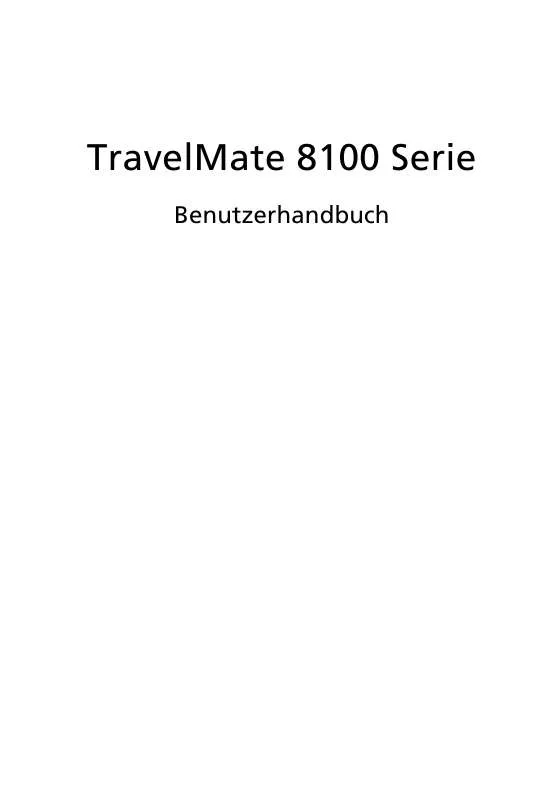
 ACER TRAVELMATE-8100 (4264 ko)
ACER TRAVELMATE-8100 (4264 ko)
 ACER TRAVELMATE 8100 (4264 ko)
ACER TRAVELMATE 8100 (4264 ko)
 ACER TRAVELMATE-8100 MODEM (287 ko)
ACER TRAVELMATE-8100 MODEM (287 ko)
